7 طرق بسيطة لجعل هاتف سامسونج الخاص بك يبدو أقل مللاً

ليس بالضرورة أن يبدو هاتف سامسونج جالاكسي الفاخر مطابقًا تمامًا لأي هاتف آخر في السوق. مع بعض التعديلات البسيطة، يمكنك جعله أكثر خصوصية وأناقة وتميزًا.
تقدم شركة Apple وضع البيانات المنخفضة، الذي يساعدك على توفير البيانات وتحسين الأداء على اتصالات WiFi البطيئة وحتى إطالة عمر البطارية . عند تمكين هذه الميزة، سيتم تقليل استخدام البيانات على الجهاز أثناء البقاء متصلاً. يمكن للمستخدمين تمكين وضع البيانات المنخفضة هذا عند استخدام WiFi أو عند استخدام البيانات. سترشدك المقالة أدناه إلى كيفية استخدام وضع البيانات المنخفضة على iPhone.
كيفية تمكين وضع البيانات المنخفضة في iPhone عند الاتصال بالشبكة الخلوية
الخطوة 1:
يمكنك الوصول إلى الإعدادات على iPhone ثم النقر فوق "الخلوي" للقيام بذلك. بعد ذلك، انتقل إلى الواجهة الجديدة وانقر على خيارات البيانات المحمولة .
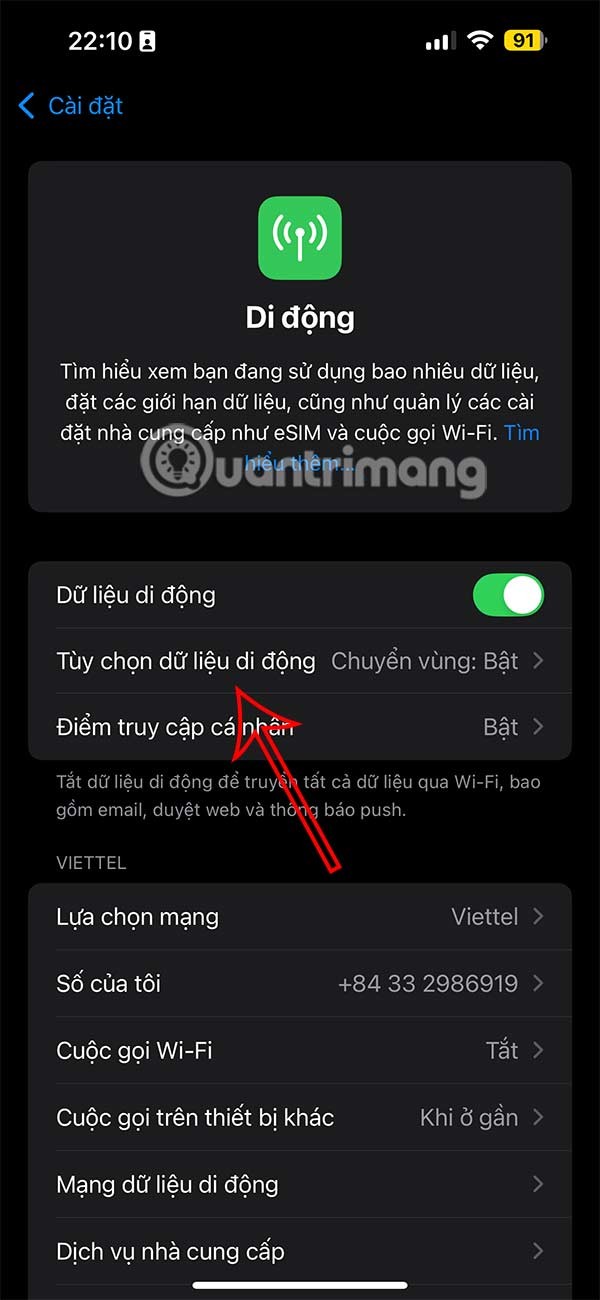
الخطوة 2:
انتقل إلى واجهة الإعداد الجديدة، ثم انقر فوق وضع البيانات للتعديل.
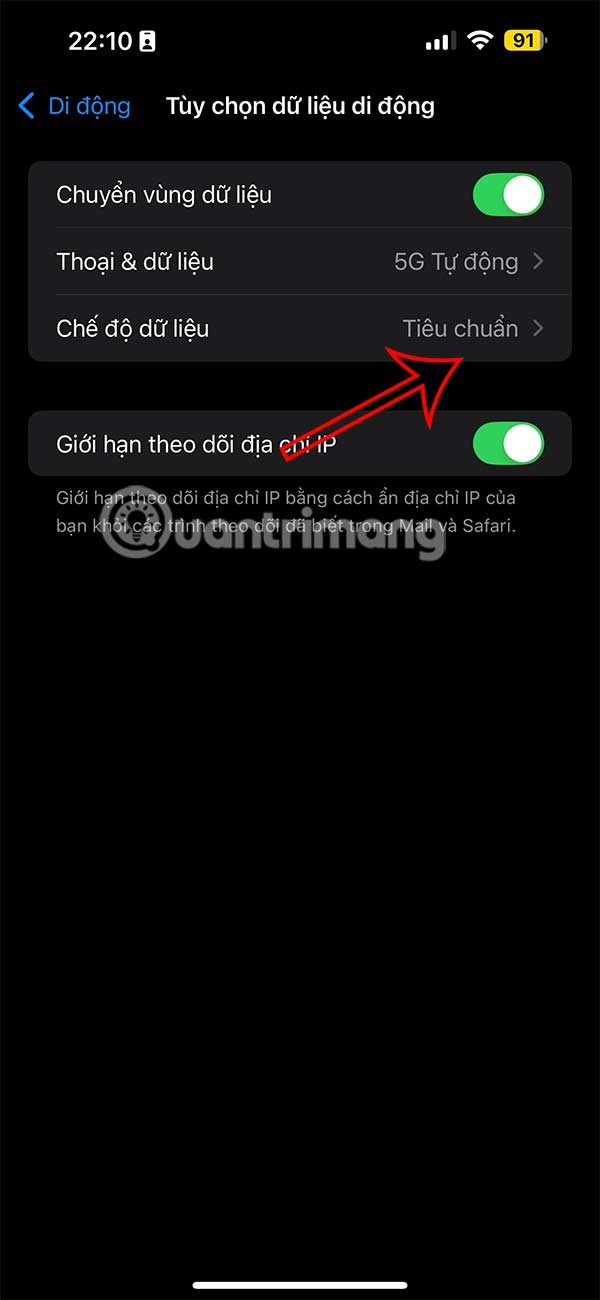
بشكل افتراضي، يتم تعيين iPhone على وضع الاستخدام القياسي، وتحتاج إلى النقر فوق وضع البيانات المنخفضة للقيام بذلك.
وسيعمل الآيفون بعد ذلك على تقليل استهلاك البيانات على الشبكة الخلوية.
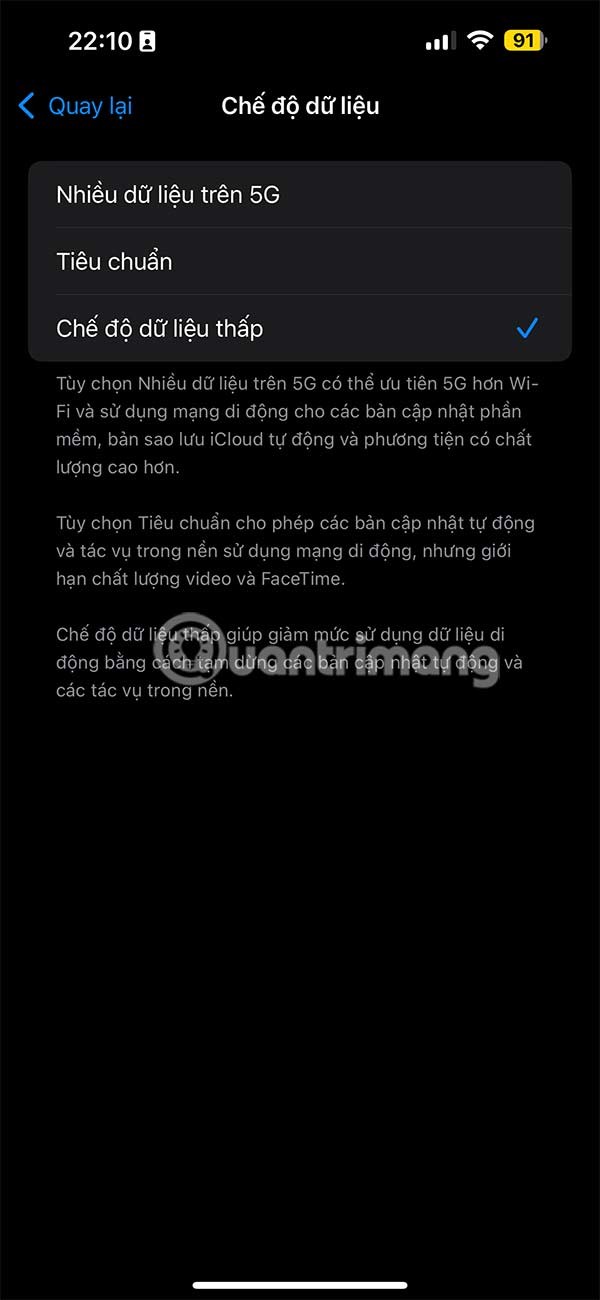
كيفية تمكين وضع البيانات المنخفضة في iPhone عند الاتصال بشبكة WiFi
عند الاتصال بشبكة WiFi، يمكنك أيضًا تمكين وضع البيانات المنخفضة لجهاز iPhone. انقر فوق شبكة WiFi التي تتصل بها على جهازك. ثم قم بتمكين وضع البيانات المنخفضة على هاتفك.
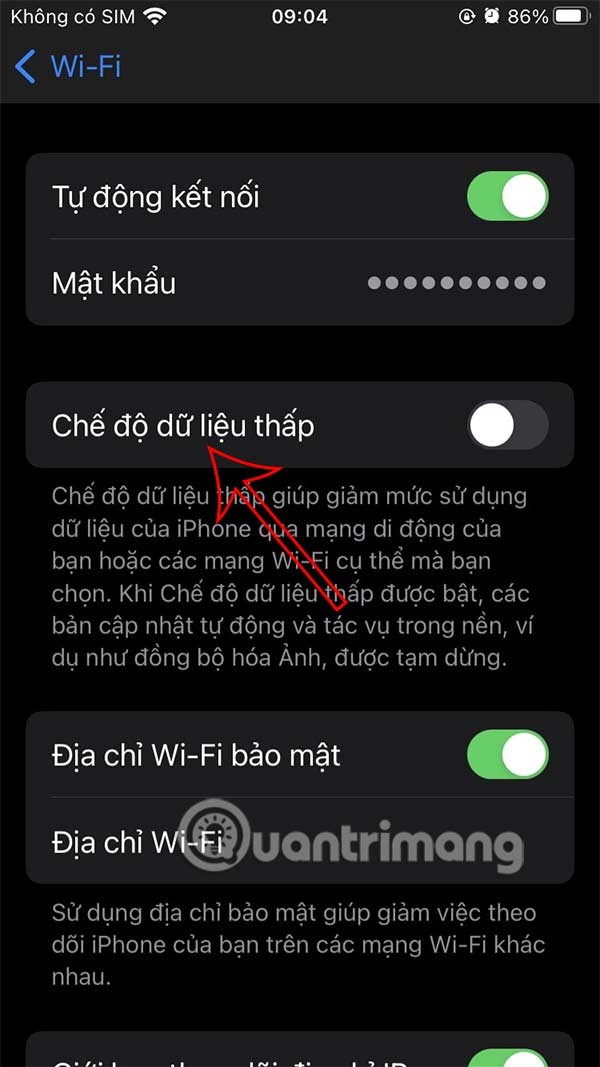
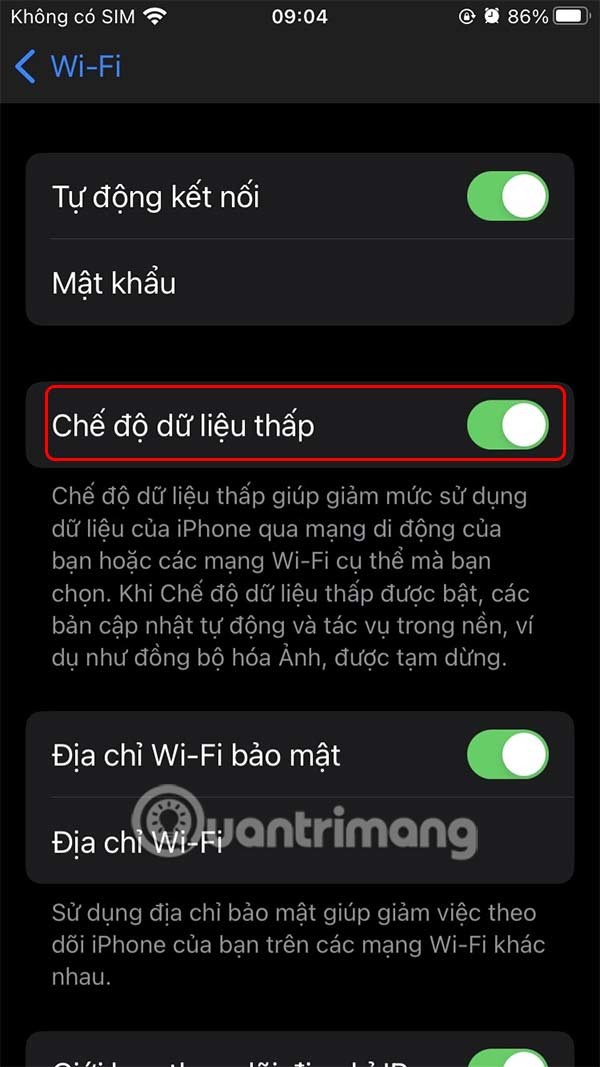
ما هي المهام التي سيوقفها وضع البيانات المنخفضة على iPhone؟
يعمل وضع البيانات المنخفضة على iPhone عن طريق تقييد بعض استخدامات الإنترنت. إليك كيفية عملها:
منع تحديث التطبيقات في الخلفية : لن تتمكن التطبيقات التي تعمل في الخلفية من استخدام الإنترنت عندما لا تكون قيد الاستخدام.
إيقاف النسخ الاحتياطية والتنزيلات التلقائية : لن يتم تنزيل التطبيقات والصور والموسيقى والمستندات أو تحديثها أو تحميلها للنسخ الاحتياطي تلقائيًا في تطبيقات iOS مثل Apple Music وApp Store وiCloud.
إيقاف التحديثات التلقائية مؤقتًا : سيتم إيقاف التحديثات التلقائية لنظام التشغيل iOS أو iPadOS، بالإضافة إلى تحديثات iCloud Photo.
إيقاف تشغيل مقاطع الفيديو تلقائيًا : لن يتم تشغيل مقاطع الفيديو الموجودة في متجر التطبيقات تلقائيًا.
جودة البث المنخفضة : لتوفير البيانات، سيتم تقليل جودة بث الفيديو والصوت ومعدل البت على تطبيقات مثل Apple TV وApple Podcasts وApple Music.
تخفيض جودة FaceTime : يتم تخفيض جودة الفيديو والصوت في FaceTime قليلاً لتقليل استخدام البيانات.
متى يجب عليك استخدام وضع البيانات المنخفضة على iPhone؟
بعض السيناريوهات المفيدة حيث يمكنك استخدام وضع البيانات المنخفضة
سرعات الإنترنت البطيئة : إذا كانت سرعة الإنترنت لديك بطيئة بسبب ضعف إشارة الهاتف المحمول، فإن تشغيل وضع البيانات المنخفضة يمكن أن يساعد في تحسين الأداء عن طريق تقليل النشاط في الخلفية.
بيانات إنترنت محدودة : عندما تكون متصلاً بالإنترنت ببيانات محدودة، وخاصةً عند السفر، فإن تشغيل وضع البيانات المنخفضة قد يساعد في توفير البيانات.
الاستخدام المفرط للبطارية: نظرًا لإيقاف العديد من العمليات الخلفية مؤقتًا، يمكن أن تساعد هذه الميزة أيضًا في إطالة عمر البطارية. إذا كنت بحاجة إلى توفير البطارية، قم بتشغيل وضع البيانات المنخفضة.
ليس بالضرورة أن يبدو هاتف سامسونج جالاكسي الفاخر مطابقًا تمامًا لأي هاتف آخر في السوق. مع بعض التعديلات البسيطة، يمكنك جعله أكثر خصوصية وأناقة وتميزًا.
بعد أن سئموا من نظام التشغيل iOS، تحولوا أخيرًا إلى هواتف Samsung، وليس لديهم أي ندم على هذا القرار.
تتيح لك واجهة ويب حساب Apple في متصفحك عرض معلوماتك الشخصية، وتغيير الإعدادات، وإدارة الاشتراكات، والمزيد. ولكن في بعض الأحيان، قد لا تتمكن من تسجيل الدخول لأسباب متعددة.
سيساعدك تغيير DNS على iPhone أو تغيير DNS على Android في الحفاظ على اتصال مستقر وزيادة سرعة اتصال الشبكة والوصول إلى المواقع المحظورة.
عندما تصبح ميزة "العثور على موقعي" غير دقيقة أو غير موثوقة، قم بتطبيق بعض التعديلات لجعلها أكثر دقة عندما تكون هناك حاجة إليها بشدة.
لم يتوقع الكثير من الناس أبدًا أن تصبح الكاميرا الأضعف في هواتفهم سلاحًا سريًا للتصوير الإبداعي.
الاتصال قريب المدى هو تقنية لاسلكية تسمح للأجهزة بتبادل البيانات عندما تكون قريبة من بعضها البعض، عادة في غضون بضعة سنتيمترات.
قدمت Apple ميزة "الطاقة التكيفية"، التي تعمل جنبًا إلى جنب مع وضع الطاقة المنخفضة. كلاهما يُطيل عمر بطارية iPhone، لكنهما يعملان بطرق مختلفة تمامًا.
مع تطبيقات النقر التلقائي، لن تحتاج إلى القيام بالكثير عند لعب الألعاب أو استخدام التطبيقات أو المهام المتاحة على الجهاز.
اعتمادًا على احتياجاتك، من المرجح أن تحصل على مجموعة من الميزات الحصرية الخاصة بـ Pixel تعمل على جهاز Android الحالي لديك.
لا يتضمن الإصلاح بالضرورة حذف صورك أو تطبيقاتك المفضلة؛ حيث يتضمن One UI بعض الخيارات التي تسهل استعادة المساحة.
يتعامل معظمنا مع منفذ شحن هواتفنا الذكية كما لو أن وظيفته الوحيدة هي الحفاظ على شحن البطارية. لكن هذا المنفذ الصغير أقوى بكثير مما يُفترض به.
إذا كنت قد سئمت من النصائح العامة التي لا تنجح أبدًا، فإليك بعض النصائح التي غيّرت بهدوء طريقة التقاط الصور.
إذا كنت تبحث عن هاتف ذكي جديد، فأول ما ستقع عليه عيناك بطبيعة الحال هو ورقة المواصفات. فهي مليئة بمعلومات عن الأداء، وعمر البطارية، وجودة الشاشة.
عند تثبيت تطبيق على جهاز iPhone من مصدر آخر، ستحتاج إلى تأكيد موثوقية التطبيق يدويًا. بعد ذلك، سيتم تثبيت التطبيق على جهاز iPhone الخاص بك للاستخدام.












